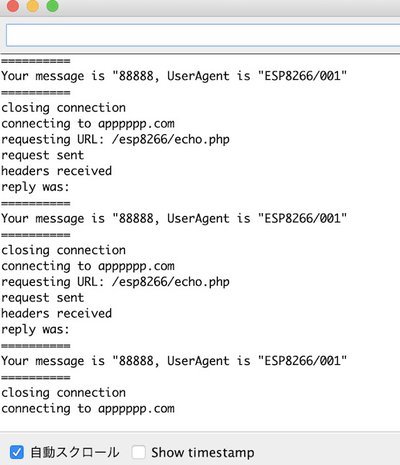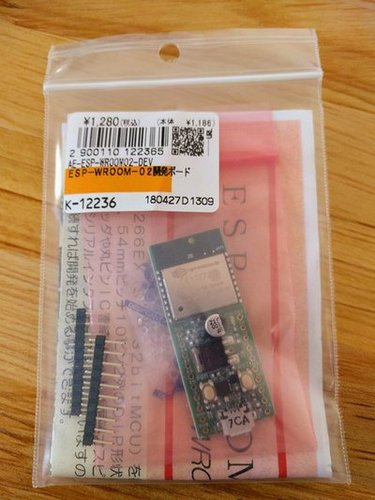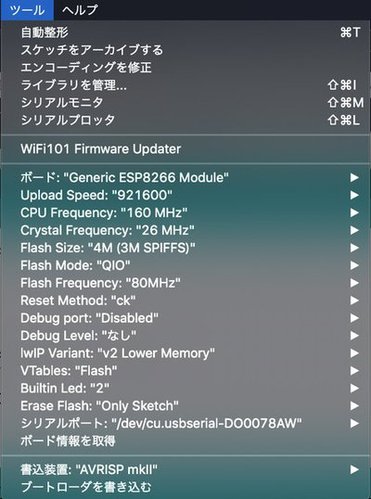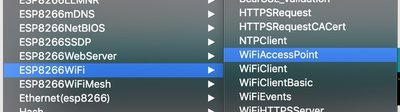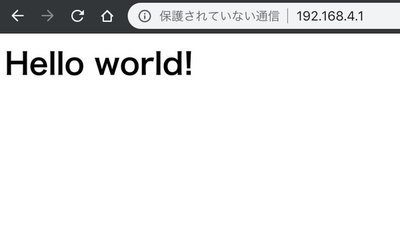ESP8266でWiFi通信【ESP-WROOM-02・Arduino】
秋月電子で購入したESP8266 (ESP-WROOM-02)を使ってWiFi通信を行う方法を解説していく。 具体的には次の3つのステップで解説していく。
- ESP8266でLチカするまで
- ESP8266をウェブサーバーにする方法
- ESP8266からSSLでHTTPSリクエストする方法
なお、開発環境はMacで行った。
ESP8266でLチカするまで
ESP8266は秋月電子通商で購入したものを使った。
ここではESP-WROOM-02開発キットマニュアルを読みながら手順通り進めていく。 ESP-WROOM-02開発キットマニュアル - 秋月電子通商
動作確認
- USBでESP8266とMacをつなぐ(LEDが赤く点灯する)。
- Arduino IDEを立ち上げ、新規スケッチを開く。
- メニューのツール → シリアルポートの一覧からUSBポートを選択する。
- シリアルモニターを立ち上げ、改行を「CRおよびLF」にし、通信速度「115200bps」を選択する。
- ESP8266のRSTスイッチを押すと、文字化けしたメッセージが出てくるが、最後にReadyと帰って来ればOK。
- シリアルモニターから「AT」と入力して、OKと返ってくれば動作確認は完了。
適当にプログラムを作ってLチカまで試しておく。書き込みをするときは、RSTとPGMを同時に押して、RSTからPGMの順番に離す。ちなみにESP8266でLチカさせるのに70mA程度消費した。
ESP8266をウェブサーバーにする
次に、ESP8266をウェブサーバーにしてブラウザからWiFiでダイレクトアクセスできるようにしてみよう。まず、Arduino IDEのスケッチ例からESP8266WiFi → WiFiAccessPointを開く。
サンプルプログラムのssidとpasswordを自由に決め、ESP8266へアップロードする。ちなみにパスワードは8文字以上でないと上手くいかなかった。
#include <ESP8266WiFi.h>
#include <WiFiClient.h>
#include <ESP8266WebServer.h>
/* Set these to your desired credentials. */
const char *ssid = "MyFi";
const char *password = "88888888"; // 8文字以上でないといけない?
ESP8266WebServer server(80);
/* Just a little test message. Go to http://192.168.4.1 in a web browser
connected to this access point to see it.
*/
void handleRoot() {
server.send(200, "text/html", "<h1>Hello world!</h1>");
}
void setup() {
delay(1000);
Serial.begin(115200);
Serial.println();
Serial.print("Configuring access point...");
/* You can remove the password parameter if you want the AP to be open. */
WiFi.softAP(ssid, password);
IPAddress myIP = WiFi.softAPIP();
Serial.print("AP IP address: ");
Serial.println(myIP);
server.on("/", handleRoot);
server.begin();
Serial.println("HTTP server started");
}
void loop() {
server.handleClient();
}シリアルモニタを開いてRSTボタンを押せば、ESP8266のIPアドレスが確認できる。ここではhttp://192.168.4.1/と表示された。
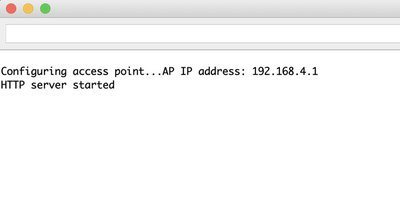
WEBブラウザからhttp://192.168.4.1/へアクセスすると「Hello world!」が表示される。
ESP8266からSSLでHTTPSリクエスト
最後に、ESP8266からSSLでHTTPSリクエストを行う。Arduino IDEのスケッチ例からESP8266WiFi → HTTPSRequestを選択しよう。このプログラムを元に少しだけ編集する。HTTPSリクエスト先のサーバーは、Let's encryptを導入済みのレンタルサーバーを使った。
Arduinoスケッチ
#include <ESP8266WiFi.h>
#include <WiFiClientSecure.h>
const char* ssid = "Router SSID";
const char* password = "Router Password";
const char* host = "example.com";
const int httpsPort = 443;
void setup() {
Serial.begin(115200);
wifiInitialize();
}
void loop() {
String url = "/somedir/echo.php";
String postData = "message=88888";
httpsPost(url, postData);
delay(3000);
}
void wifiInitialize() {
Serial.println();
Serial.print("connecting to ");
Serial.println(ssid);
WiFi.mode(WIFI_STA);
WiFi.begin(ssid, password);
while (WiFi.status() != WL_CONNECTED) {
delay(500);
Serial.print(".");
}
Serial.println("");
Serial.println("WiFi connected");
Serial.println("IP address: ");
Serial.println(WiFi.localIP());
}
void httpsPost(String url, String postData) {
// Use WiFiClientSecure class to create TLS connection
WiFiClientSecure client;
Serial.print("connecting to ");
Serial.println(host);
if (!client.connect(host, httpsPort)) {
Serial.println("connection failed");
return;
}
Serial.print("requesting URL: ");
Serial.println(url);
client.println("POST " + url + " HTTP/1.1");
client.println("Host: " + (String)host);
client.println("User-Agent: ESP8266/001");
client.println("Connection: close");
client.println("Content-Type: application/x-www-form-urlencoded;");
client.print("Content-Length: ");
client.println(postData.length());
client.println();
client.println(postData);
Serial.println("request sent");
while (client.connected()) {
String line = client.readStringUntil('\n');
if (line == "\r") {
Serial.println("headers received");
break;
}
}
String line = client.readStringUntil('\n');
Serial.println("reply was:");
Serial.println("==========");
Serial.println(line);
Serial.println("==========");
Serial.println("closing connection");
}サーバー側のスクリプト
サーバー側のスクリプトは次の通り。
$message = $_POST["message"];
$useragent = $_SERVER['HTTP_USER_AGENT'];
echo "Your message is \"". $message. ", UserAgent is \"". $useragent. "\"\n";このように、ESP8266からHTTPSでリクエストできた。